Casio CW-L300 Kurzanleitung Benutzerhandbuch
Seite 20
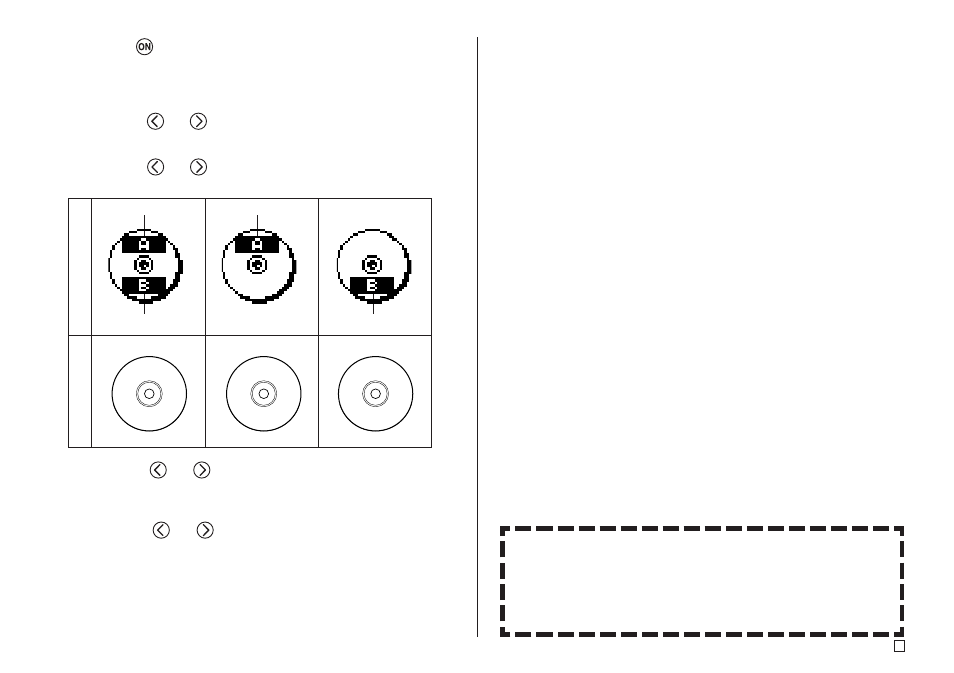
19
G
1.
Drücken Sie
, um den Drucker einzuschalten.
•
Ein LAST DATA Piktogramm erscheint auch auf dem Hauptmenü, wenn
noch Eingabedaten von der letzten Verwendung des Druckers vorhanden
sind. Für weitere Informationen siehe Seite 10.
2.
Verwenden Sie
und
zu Wahl von DISC, und drücken Sie danach SET.
•
Sie können hier auch DISC drücken.
3.
Verwenden Sie
und
zu Wahl von NEW, und drücken Sie danach SET.
•
Dadurch erscheint eine Druckmuster-Wahlanzeige.
4.
Verwenden Sie
und
zu Wahl des (der) gewünschten Druckbereichs
(Druckbereiche), und drücken Sie danach SET.
•
Hier wollen wir den Druckbereich A (nur oberer Bereich) wählen.
5.
Verwenden Sie
und
zu Wahl des gewünschten Etikettenformats,
und drücken Sie danach SET.
•
Hier wollen wir die FORMAT 1 wählen.
6.
Geben Sie den gewünschten Text ein.
•
Hier wollen wir „PROFILE DATA“ eingeben.
•
Für Informationen über die Eingabe von Text, siehe „Eingabe und
Bearbeitung eines Etikettentextes“ auf Seite 41 der Bedienungsanleitung.
7.
Nachdem Sie den Text eingegeben haben, drücken Sie SET.
•
Nun können Sie eine Vorschau Ihres Disc-Etiketts anzeigen („Kontrolle
des Aussehens eines Disc-Etikett-Layouts“ auf Seite 20) oder dieses
ohne Vorschau ausdrucken („Drucken eines Disc-Etiketts im oberen
Etikettbereich“ auf Seite 20).
Kontrolle des Aussehens Ihres Disc-Etiketts
Wenn Sie ein Disc-Etikett erstellen, können Sie die folgenden Vorgänge
für die Wahl der Schriftart, des Stils und des Layouts verwenden.
•
Schriftart: Seite 50 der Bedienungsanleitung
•
Stil: Seite 52 der Bedienungsanleitung
•
Layout: Seite 29 der Bedienungsanleitung
Druc
km
uster
Beispiel
AREA A
AREA A
AREA B
AREA B
PROFILE
DATA
PROFILE DATA
PROFILE DATA